现在win10系统使用越来越普遍,它也是windows系列的最新操作系统,很多朋友都想给自己的电脑换最新的win10系统.那么如何快速安装win10系统呢?下面小编教大家一个新手小白都能快速安装win10系统的方法.
win10系统因为其功能的强大和更加个性化的特点受到很多朋友的青睐, 很多网友都想给自己的电脑换上win10系统, 却苦于自己不懂如何安装 。 下面小编就跟大家分享一个简单快速的安装win10系统的方法 。
一、安装前准备
1、下载小白一键重装系统工具
2、一台能正常上网的电脑
二、安装注意事项
1、安装前请确保电脑盘符至少有2个, 除系统盘外的本地磁盘需要有8G以上空间且磁盘格式为NTFS格式
2、请确保系统C盘资料备份哦
3、安装前请关闭杀毒软件
安装步骤:
1、双击打开下载的小白一键重装系统工具, 接着对本地环境检测, 下图所示:

文章插图
2、等待本地环境检测完成后, 出现选择系统界面, 我们可以选择需要安装的系统, 点击 安装此系统, 下图所示:
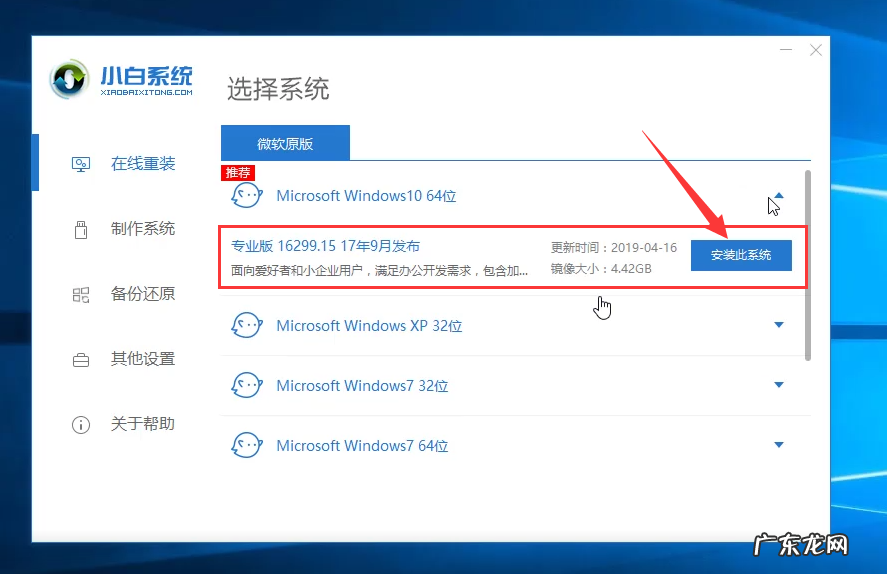
文章插图
3、出现选择安装的软件列表, 根据个人需求勾选需要安装的系统, 如果不需要, 请点两次 全选, 然后点击 下一步, 下图所示:

文章插图
4、接着进入到下载系统及系统软件, 驱动相关的下载事项, 期间不建议您操作电脑, 以及电脑休眠和断电等待 。 下图所示:
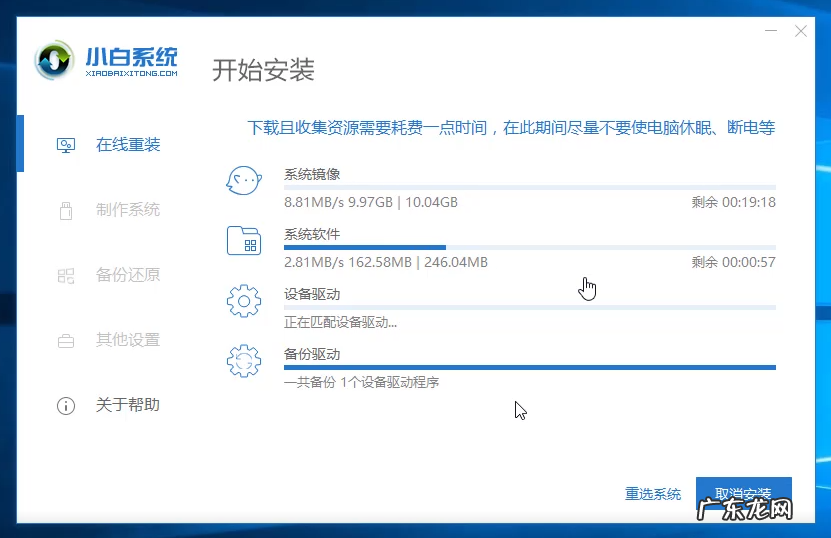
文章插图
5、等待下载完成后, 进入到安装前的系统部署及校对, 部署完成后就可以重启电脑, 一般10秒后自动重启电脑, 下面的流程都是全自动化, 放心等待哦, 下图所示:
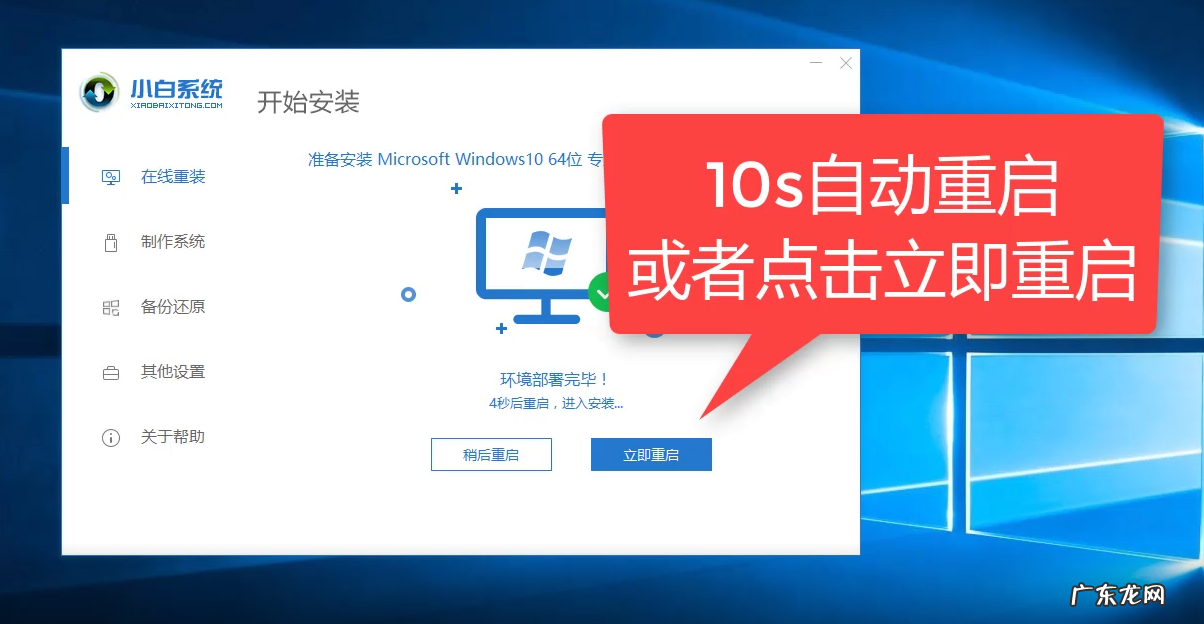
文章插图
6、电脑重启后进入了开机选项界面, 10秒后自动进入PE系统安装界面, 或者手动点击进入哦, 下图所示:

文章插图
7、在进入PE系统的加载时间需要几分钟, 等待加载完成后, 小白装机工具会自动开始安装, 下图所示:
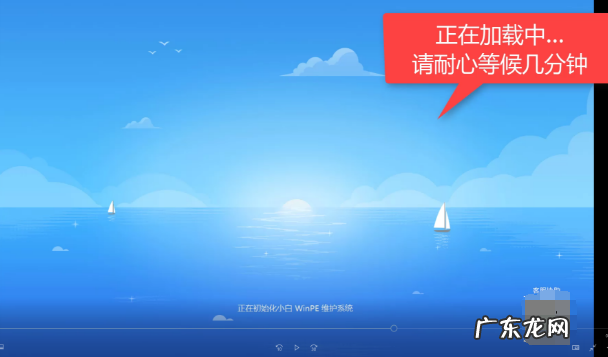
文章插图
8、安装期间也是不建议去操作电脑的哦, 避免安装失败的, 下图所示:
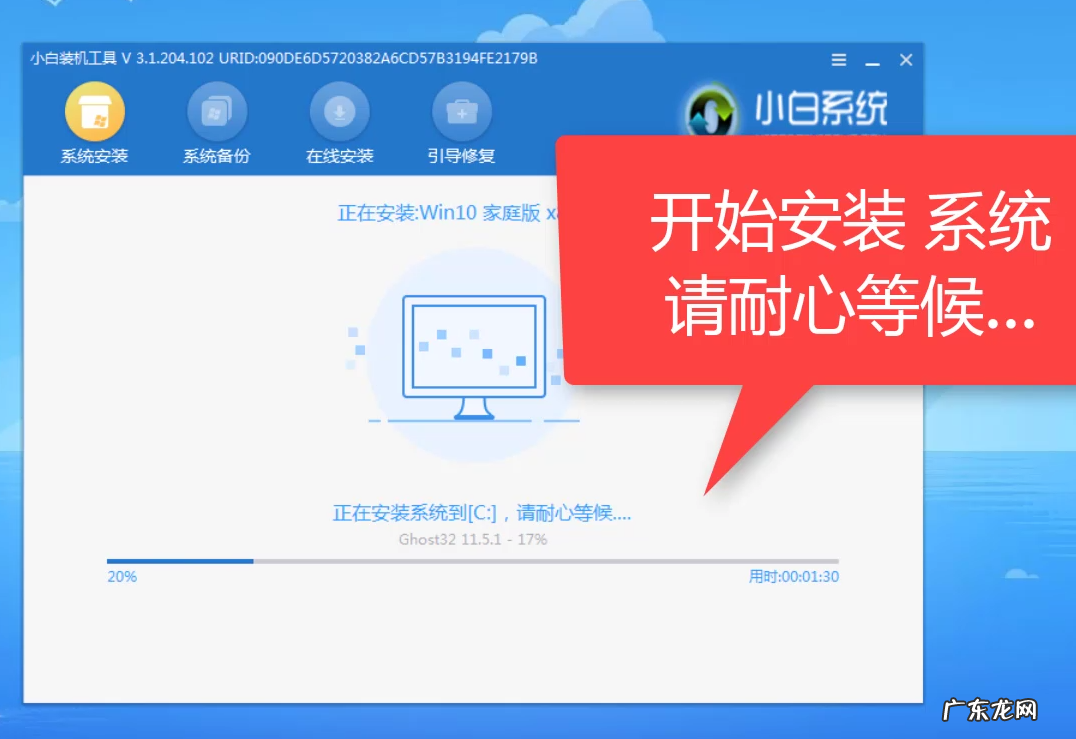
文章插图
9、安装完成后会提示安装成功, 10秒后会自动重启, 或者手动点击 立即重启, 下图所示:
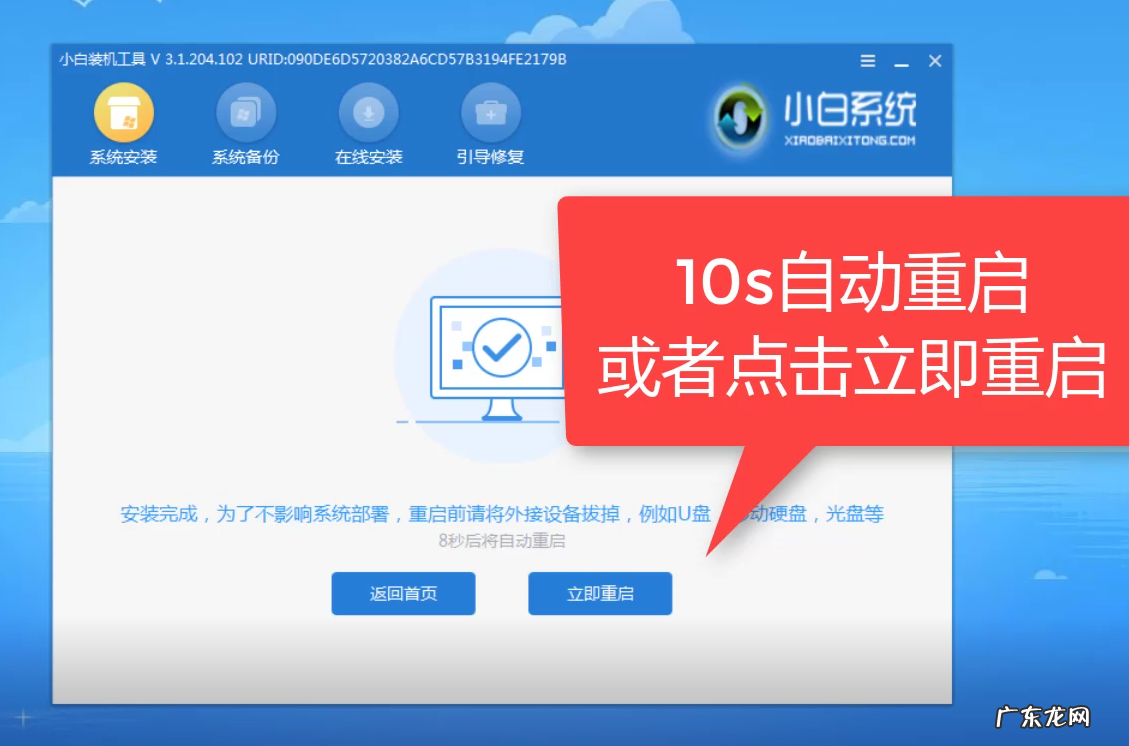
文章插图
10、电脑重启后开始最后的系统设置, 期间会多次自动重启电脑, 请不要担心, 下图所示:

文章插图
11、最后安装完成后会自动进入系统, 全新的win10系统可以放心使用了, 下图:
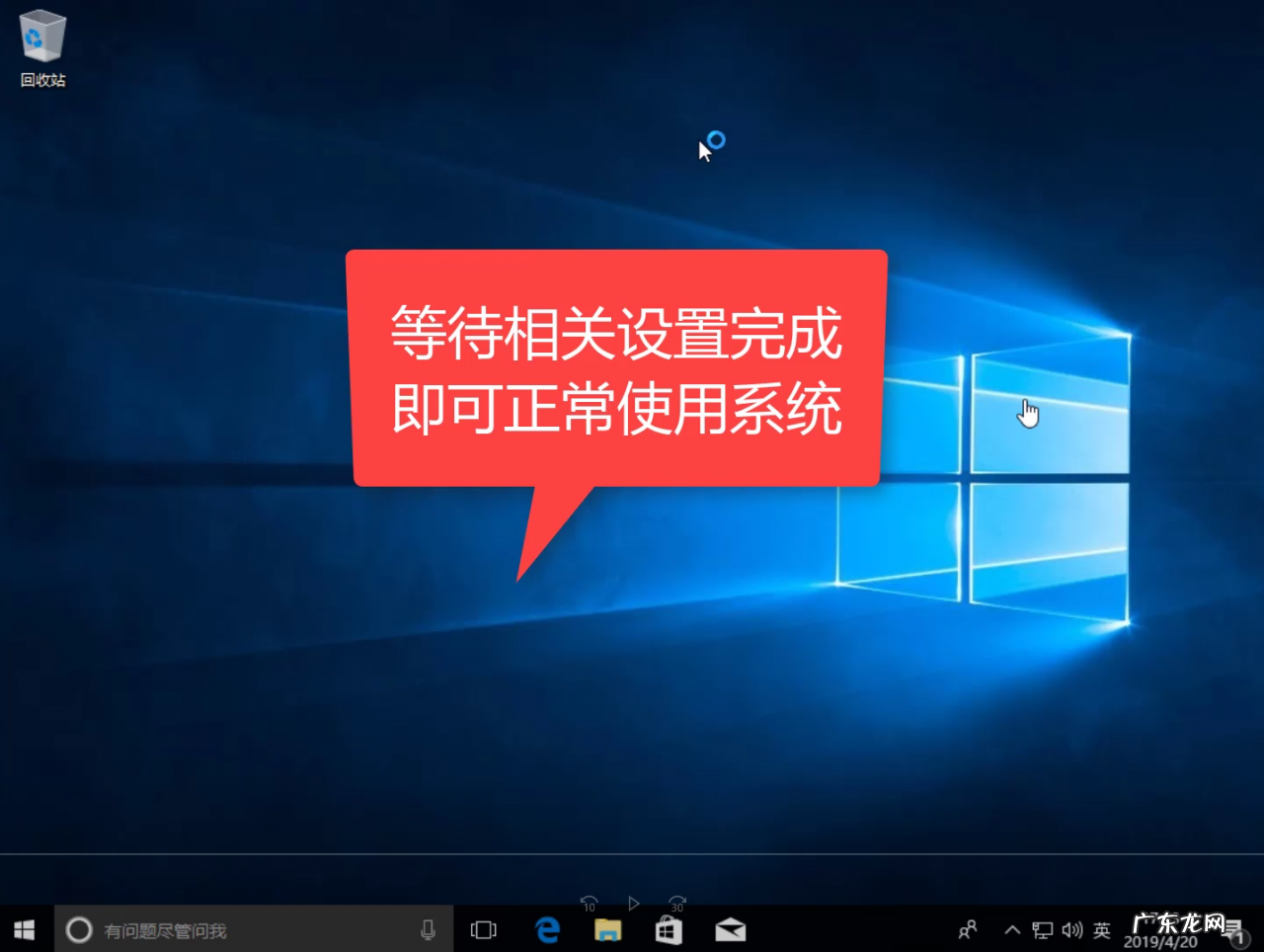
文章插图
【小白重装系统是正版吗 新手小白如何快速安装win 10系统】以上便是通过小白一键重装系统一键重装win10的操作步骤, 希望能帮到大家 。
- 所有usb接口没反应怎么办 win10系统所有usb都被写保护怎么取消
- win10绕过开机密码登录 win10系统如何设置电脑开机密码
- win10网卡驱动安装失败 win10系统如何回退网卡驱动
- win10台式怎么重装系统 新手怎么重装系统win10
- 无法访问ADOBE系统 win10怎么关闭防火墙
- win10开机自动修复进不去系统 win10自动修复失败无限循环怎么办
- 电脑开机横杠一闪一闪 win10开机左上角横杠一直闪如何重装系统
- 下载电脑系统一键装机 笔记本如果使用口袋一键装机安装 Win10 教程
- NVIDIA怎么更新显卡驱动 分享win10重装nvidia显卡驱动方法
- 戴尔找不到u盘启动项 win10系统重装找不到u盘设置选项图文教程
特别声明:本站内容均来自网友提供或互联网,仅供参考,请勿用于商业和其他非法用途。如果侵犯了您的权益请与我们联系,我们将在24小时内删除。
